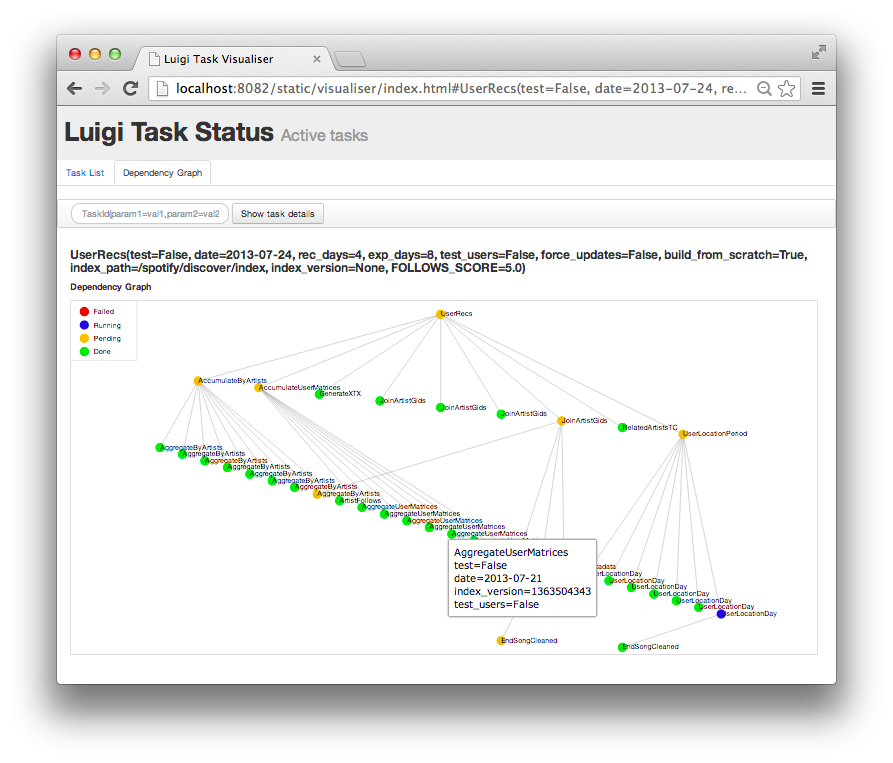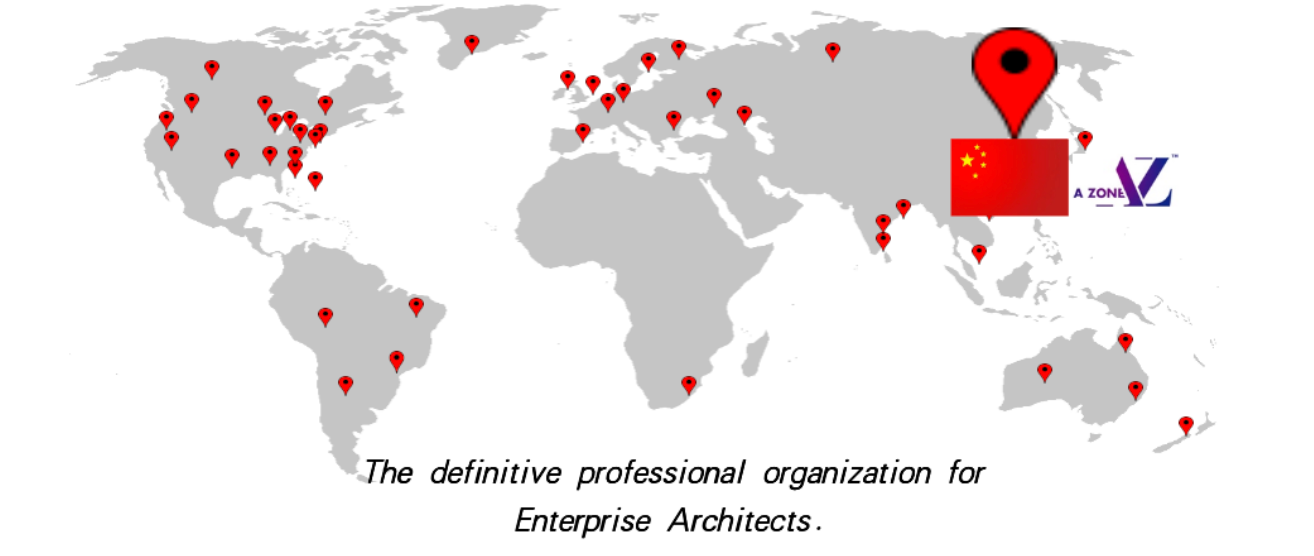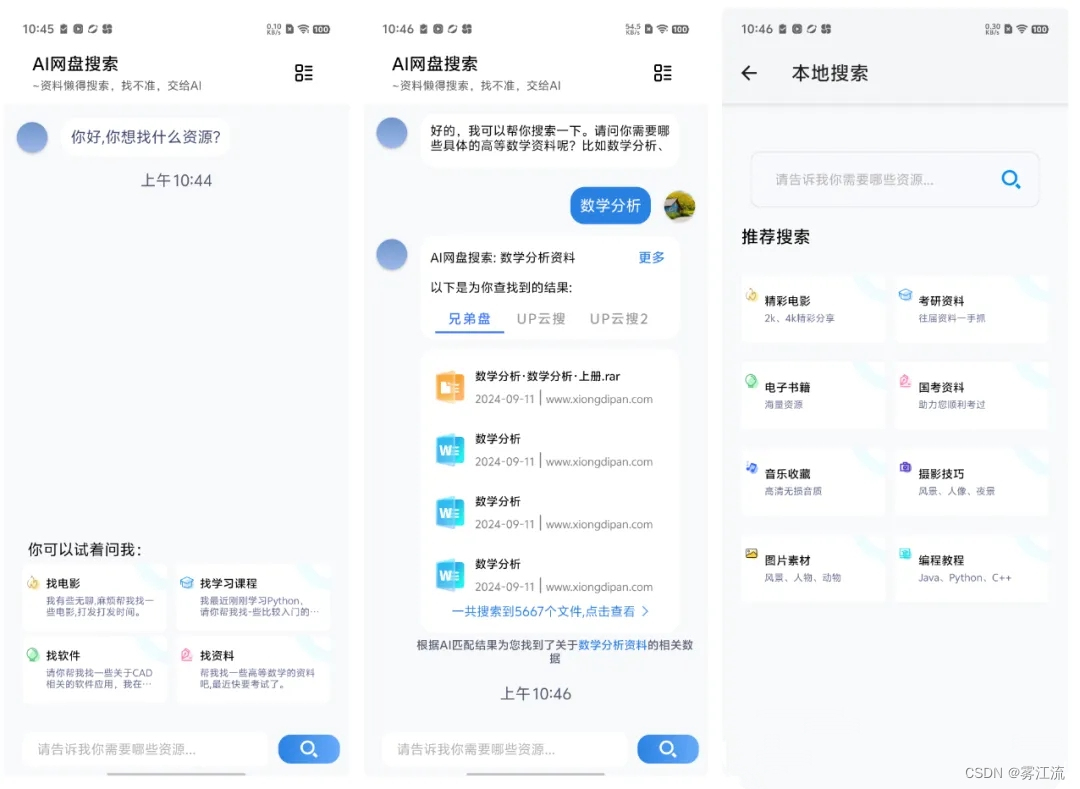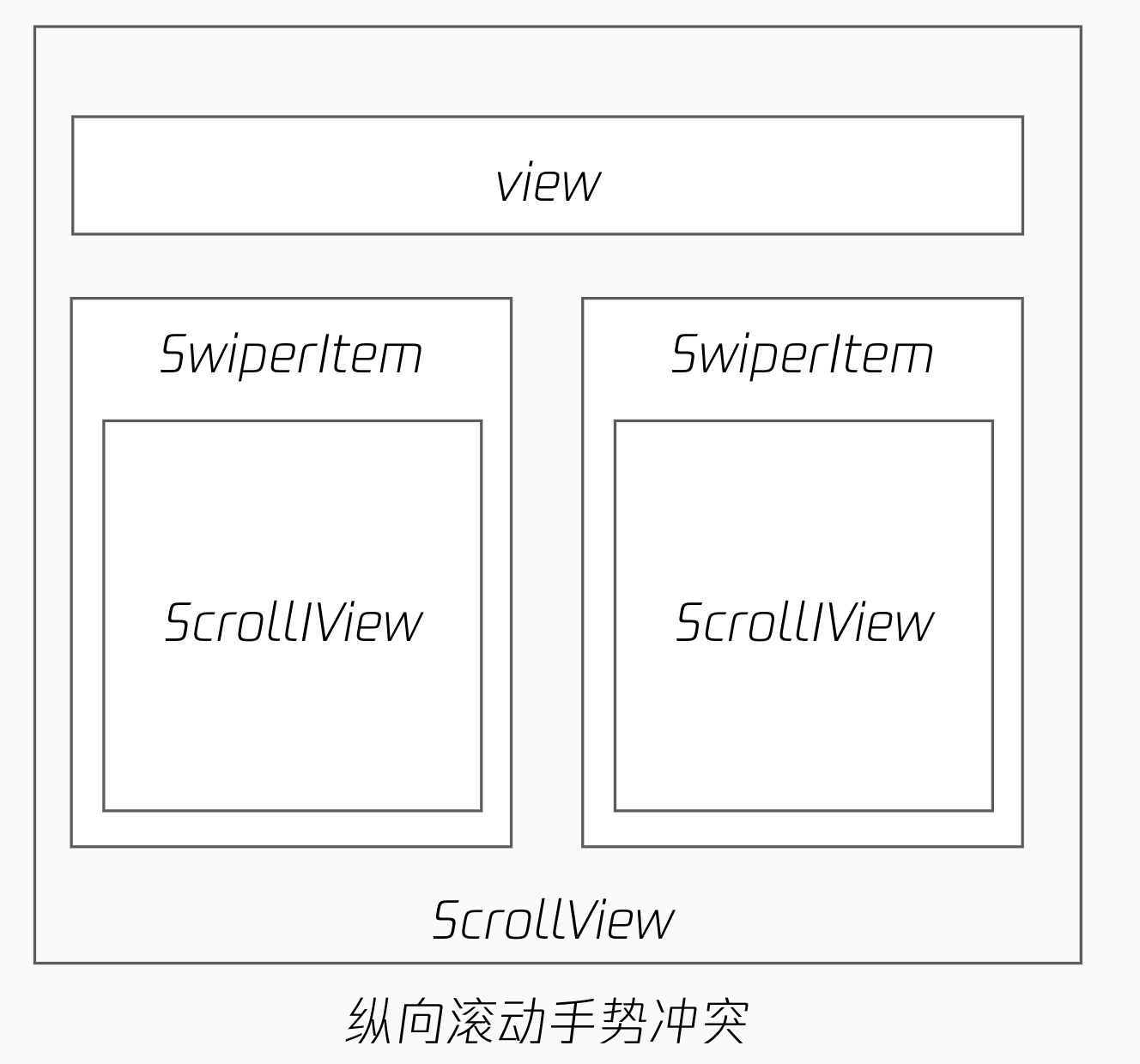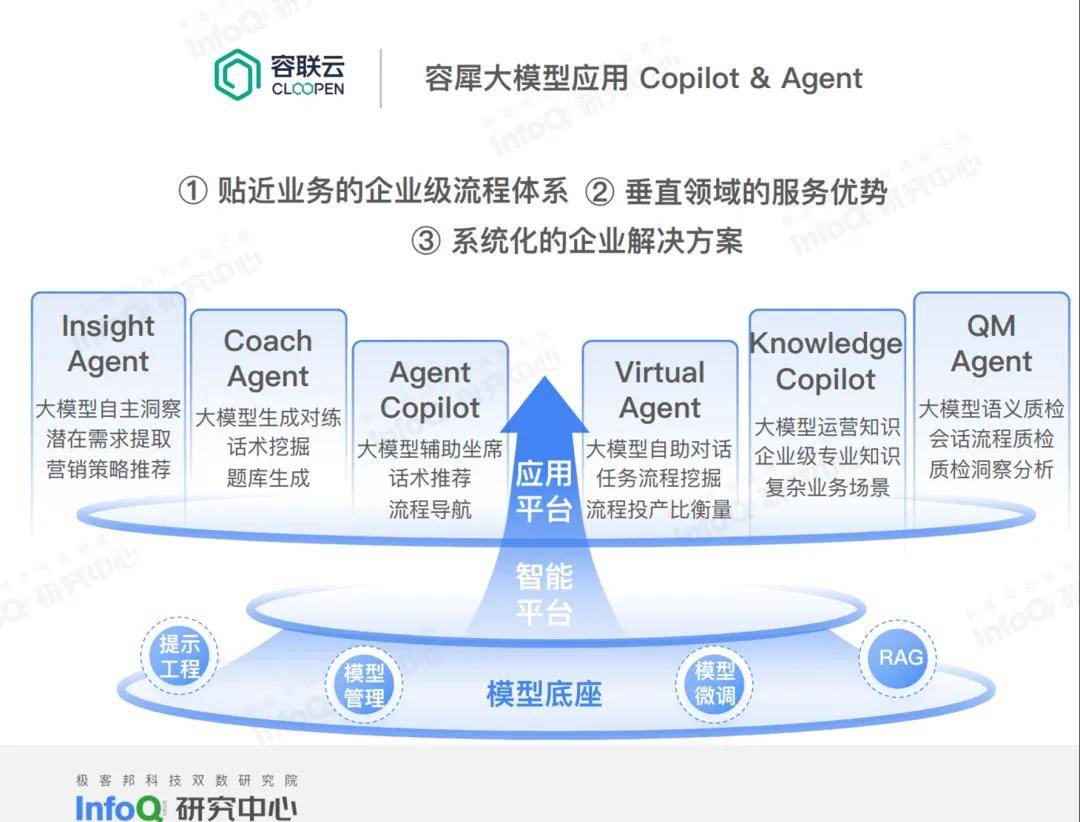目录
- 1 前言
- 2 思考题
- 3 纹理映射介绍
- 4 怎么映射?
- 5 开始绘制
- 5.1 声明顶点着色器和片元着色器
- 5.2 修改顶点的颜色为纹理坐标
- 5.3 指定顶点位置和纹理坐标的值
- 5.4 获取图片成功后进行绘制
- 5.5 效果
- 5.6 完整代码
- 6 总结
1 前言
上一讲我们讲了如何使用索引绘制彩色立方体,还留了一个思考题:怎么让立方体的每个面都保持一个颜色?这一讲我们就来解决这个问题,并引出纹理映射和立方体贴图。
2 思考题
怎么让立方体的每个面都保持一个颜色?那当然是让每个面的两个三角形都保持一个颜色就行了,那怎么让每个三角形都保持一个颜色呢?因为三角形的颜色是通过顶点的颜色插值出来的,自然是让三角形的每个顶点都保持一个颜色就可以了。
但是这样又产生了新问题,因为顶点是公用的,难道给每个顶点多个颜色吗?答:是的。

比如v0这个顶点,它被三个面公用,分别是前面、上面、右面。那么也就意味着它会有三个颜色,因为我们要让立方体每个表面都是一个颜色。回顾一下上一讲我们是怎么给顶点颜色的:
//顶点和颜色
let verticesColors = new Float32Array([
1.0, 1.0, 1.0, 1.0,1.0,1.0,//v0 近平面 右上 颜色
-1.0, 1.0, 1.0, 1.0,0.0,1.0,//v1 近平面 左上 颜色
-1.0,-1.0, 1.0, 1.0,0.0,1.0,//v2 近平面 左下 颜色
1.0,-1.0, 1.0, 1.0,1.0,0.0,//v3 近平面 右下 颜色
1.0,-1.0,-1.0, 1.0,0.0,1.0,//v4 远平面 右下 颜色
-1.0,-1.0,-1.0, 1.0,1.0,1.0,//v5 远平面 左下 颜色
-1.0, 1.0,-1.0, 0.0,0.0,1.0,//v6 远平面 左上 颜色
1.0, 1.0,-1.0, 0.0,1.0,1.0 //v7 远平面 右上 颜色
]);
//顶点索引
let indices = new Uint8Array([
0,1,2, 0,2,3,//近平面
4,5,6, 4,6,7,//远平面
1,2,5, 1,5,6,//左平面
0,3,4, 0,4,7,//右平面
3,4,2, 3,5,2,//下平面
0,7,6, 0,1,6 //上平面
]);
现在一个顶点三个颜色,那岂不是说顶点不够用了?是的,所以每个顶点我们要写三次。也就是说,这次顶点不能公用了。我们对上述代码进行修改
const verticesColors = new Float32Array([
// 前面
-1.0, -1.0, 1.0, 1.0, 0.0,1.0,//v2 红色
1.0, -1.0, 1.0, 1.0, 0.0,1.0,//v3 红色
1.0, 1.0, 1.0, 1.0, 0.0,1.0,//v0 红色
-1.0, 1.0, 1.0, 1.0, 0.0,1.0,//v1 红色
// 后面
-1.0, -1.0, -1.0, 0.0, 1.0, 0.0,//v5 绿色
1.0, -1.0, -1.0, 0.0, 1.0, 0.0,//v4 绿色
1.0, 1.0, -1.0, 0.0, 1.0, 0.0,//v7 绿色
-1.0, 1.0, -1.0, 0.0, 1.0, 0.0,//v6 绿色
// 上面
-1.0, 1.0, 1.0, 0.0, 0.0,1.0,//v1 蓝色
1.0, 1.0, 1.0, 0.0, 0.0,1.0,//v0 蓝色
1.0, 1.0, -1.0, 0.0, 0.0,1.0,//v7 蓝色
-1.0, 1.0, -1.0, 0.0, 0.0,1.0,//v6 蓝色
// 下面
-1.0, -1.0, 1.0, 0.0, 0.0,0.0,//v2 黑色
1.0, -1.0, 1.0, 0.0, 0.0,0.0,//v3 黑色
1.0, -1.0, -1.0, 0.0, 0.0,0.0,//v4 黑色
-1.0, -1.0, -1.0, 0.0, 0.0,0.0,//v5 黑色
// 左面
-1.0, -1.0, -1.0, 0.0, 1.0,1.0,//v5 青色
-1.0, -1.0, 1.0, 0.0, 1.0,1.0,//v2 青色
-1.0, 1.0, 1.0, 0.0, 1.0,1.0,//v1 青色
-1.0, 1.0, -1.0, 0.0, 1.0,1.0,//v6 青色
// 右面
1.0, -1.0, 1.0, 1.0, 1.0,1.0,//v3 白色
1.0, -1.0, -1.0, 1.0, 1.0,1.0,//v4 白色
1.0, 1.0, -1.0, 1.0, 1.0,1.0,//v7 白色
1.0, 1.0, 1.0, 1.0, 1.0,1.0,//v0 白色
]);
//顶点索引
let indices = new Uint8Array([
0, 1, 2, 0, 2, 3, // 前面
4, 5, 6, 4, 6, 7, // 后面
8, 9, 10, 8, 10, 11, // 上面
12, 13, 14, 12, 14, 15, // 下面
16, 17, 18, 16, 18, 19, // 左面
20, 21, 22, 20, 22, 23 // 右面
]);
看下效果,prefect!

3 纹理映射介绍
其实这个词语还是比较好理解。见名知意,大概意思就是把纹理映射到某个地方,纹理是什么?现在你可以简单的认为纹理就是一张图片。把一张二维的图片映射到一个三维物体的表面,就叫纹理映射。

4 怎么映射?
很简单,你只需要将立方体的的和图片的位置对应起来告诉WebGL就可以了。比如立方体的左上角对应图片的左上角,立方体右上角对应图片右上角,左下角、右下角类似。那么中间的怎么办?中间的WebGL会自动帮我们去映射。纹理坐标我们用uv来表示,相当于xy。不论图片是什么尺寸的,图片的左下角uv始终是【0,0】,右上角始终是【1,1】,这一点也是WebGL帮我们实现的。

5 开始绘制
5.1 声明顶点着色器和片元着色器
<script id="vertex-shader" type="x-shader/x-vertex">
//顶点位置
attribute vec4 a_Position;
//纹理坐标
attribute vec2 a_TexCoord;
//传递纹理坐标
varying vec2 v_TexCoord;
void main(){
gl_Position = a_Position;
//直接将纹理坐标赋值给传递变量
v_TexCoord = a_TexCoord;
}
</script>
<script id="fragment-shader" type="x-shader/x-fragment">
precision highp float;
//采样器,固定写法
uniform sampler2D u_Sampler;
//接收顶点着色器传过来的值
varying vec2 v_TexCoord;
void main(){
//到某个纹理坐标去采样,也是固定写法
gl_FragColor = texture2D(u_Sampler,v_TexCoord);
}
</script>
5.2 修改顶点的颜色为纹理坐标
前面我们给立方体的表面赋值的是颜色,现在我们把它变为纹理坐标
const verticesColors = new Float32Array([
// 前面
-1.0, -1.0, 1.0, 0.0, 0.0,//v2 图片左下角纹理坐标
1.0, -1.0, 1.0, 1.0, 0.0,//v3 图片左下角纹理坐标
1.0, 1.0, 1.0, 1.0, 1.0,//v0 图片右下角纹理坐标
-1.0, 1.0, 1.0, 0.0, 1.0,//v1 图片左上角纹理坐标
// 后面
-1.0, -1.0, -1.0, 0.0, 0.0,//v5 同上
1.0, -1.0, -1.0, 1.0, 0.0,//v4 同上
1.0, 1.0, -1.0, 1.0, 1.0,//v7 同上
-1.0, 1.0, -1.0, 0.0, 1.0,//v6 同上
// 上面
-1.0, 1.0, 1.0, 0.0, 0.0,//v1 同上
1.0, 1.0, 1.0, 1.0, 0.0,//v0 同上
1.0, 1.0, -1.0, 1.0, 1.0,//v7 同上
-1.0, 1.0, -1.0, 0.0, 1.0,//v6 同上
// 下面
-1.0, -1.0, 1.0, 0.0, 0.0,//v2 同上
1.0, -1.0, 1.0, 1.0, 0.0,//v3 同上
1.0, -1.0,-1.0, 1.0, 1.0,//v4 同上
-1.0, -1.0,-1.0, 0.0, 1.0,//v5 同上
// 左面
-1.0, -1.0, -1.0, 0.0, 0.0,//v5 同上
-1.0, -1.0, 1.0, 1.0, 0.0,//v2 同上
-1.0, 1.0, 1.0, 1.0, 1.0,//v1 同上
-1.0, 1.0, -1.0, 0.0, 1.0,//v6 同上
// 右面
1.0, -1.0, 1.0, 0.0, 0.0,//v3 同上
1.0, -1.0, -1.0, 1.0, 0.0,//v4 同上
1.0, 1.0, -1.0, 1.0, 1.0,//v7 同上
1.0, 1.0, 1.0, 0.0, 1.0,//v0 同上
]);
const indices = new Uint8Array([
0, 1, 2, 0, 2, 3, // 前面
4, 5, 6, 4, 6, 7, // 后面
8, 9, 10, 8, 10, 11, // 上面
12, 13, 14, 12, 14, 15, // 下面
16, 17, 18, 16, 18, 19, // 左面
20, 21, 22, 20, 22, 23 // 右面
]);
5.3 指定顶点位置和纹理坐标的值
//顶点
let vertexColorBuffer = gl.createBuffer();
gl.bindBuffer(gl.ARRAY_BUFFER,vertexColorBuffer);
gl.bufferData(gl.ARRAY_BUFFER,verticesColors,gl.STATIC_DRAW);
let FSIZE = verticesColors.BYTES_PER_ELEMENT;
let a_Position = gl.getAttribLocation(program,'a_Position');
gl.vertexAttribPointer(a_Position,3,gl.FLOAT,false,FSIZE*5,0);
gl.enableVertexAttribArray(a_Position);
//指定纹理坐标值
let a_TexCoord = gl.getAttribLocation(program,'a_TexCoord');
gl.vertexAttribPointer(a_TexCoord,2,gl.FLOAT,false,5*FSIZE,3*FSIZE);
gl.enableVertexAttribArray(a_TexCoord);
5.4 获取图片成功后进行绘制
let image = new Image();
image.src = 'static/sky.jpg';
image.onload = function(){
console.log('image ok');
//创建纹理对象
let texture = gl.createTexture();
//获取采样器
let u_Sampler = gl.getUniformLocation(program,'u_Sampler');
//反转Y轴,canvas的Y轴和WebGL的Y轴方向是反的
gl.pixelStorei(gl.UNPACK_FLIP_Y_WEBGL,1);
//启用0号纹理
gl.activeTexture(gl.TEXTURE0);
gl.bindTexture(gl.TEXTURE_2D,texture);
//设置纹理为,缩小纹理时,取纹理坐标周围四个像素的颜色均值
gl.texParameteri(gl.TEXTURE_2D,gl.TEXTURE_MIN_FILTER,gl.LINEAR);
//设置对象使用的图片,mipmap层级,图像的格式,纹理的格式,纹理数据类型,图片
gl.texImage2D(gl.TEXTURE_2D,0,gl.RGB,gl.RGB,gl.UNSIGNED_BYTE,image);
//将0号纹理赋值给采样器
gl.uniform1i(u_Sampler,0);
//绑定索引缓冲
let indexBuffer = gl.createBuffer();
gl.bindBuffer(gl.ELEMENT_ARRAY_BUFFER,indexBuffer);
gl.bufferData(gl.ELEMENT_ARRAY_BUFFER,indices,gl.STATIC_DRAW);
//清空颜色缓冲和深度缓冲
gl.clear(gl.COLOR_BUFFER_BIT | gl.DEPTH_BUFFER_BIT);
//绘制
//顶点索引数组如果是Uint8Array,就是UNSIGNED_BYTE,表示数组里的值在0-2^8-1(255)
//................Uint16Array,就是UNSIGNED_SHORT,表示数组里的值在0-2^16-1(65535)
//................Uint32Array,就是UNSIGNED_INT,表示数组里的值在0-2^32-1(4294967295)
gl.drawElements(gl.TRIANGLES, 36, gl.UNSIGNED_BYTE, 0);
};
5.5 效果
为了能看到明显的效果,我将立方体进行了旋转,具体如何旋转,我们后面的文章会进行介绍。

5.6 完整代码
// Create a cube
// v6----- v7
// /| /|
// v1------v0|
// | | | |
// | |v5---|-|v4
// |/ |/
// v2------v3
const verticesColors = new Float32Array([
// 前面
-1.0, -1.0, 1.0, 0.0, 0.0,//v2 图片左下角纹理坐标
1.0, -1.0, 1.0, 1.0, 0.0,//v3 图片左下角纹理坐标
1.0, 1.0, 1.0, 1.0, 1.0,//v0 图片右下角纹理坐标
-1.0, 1.0, 1.0, 0.0, 1.0,//v1 图片左上角纹理坐标
// 后面
-1.0, -1.0, -1.0, 0.0, 0.0,//v5 同上
1.0, -1.0, -1.0, 1.0, 0.0,//v4 同上
1.0, 1.0, -1.0, 1.0, 1.0,//v7 同上
-1.0, 1.0, -1.0, 0.0, 1.0,//v6 同上
// 上面
-1.0, 1.0, 1.0, 0.0, 0.0,//v1 同上
1.0, 1.0, 1.0, 1.0, 0.0,//v0 同上
1.0, 1.0, -1.0, 1.0, 1.0,//v7 同上
-1.0, 1.0, -1.0, 0.0, 1.0,//v6 同上
// 下面
-1.0, -1.0, 1.0, 0.0, 0.0,//v2 同上
1.0, -1.0, 1.0, 1.0, 0.0,//v3 同上
1.0, -1.0,-1.0, 1.0, 1.0,//v4 同上
-1.0, -1.0,-1.0, 0.0, 1.0,//v5 同上
// 左面
-1.0, -1.0, -1.0, 0.0, 0.0,//v5 同上
-1.0, -1.0, 1.0, 1.0, 0.0,//v2 同上
-1.0, 1.0, 1.0, 1.0, 1.0,//v1 同上
-1.0, 1.0, -1.0, 0.0, 1.0,//v6 同上
// 右面
1.0, -1.0, 1.0, 0.0, 0.0,//v3 同上
1.0, -1.0, -1.0, 1.0, 0.0,//v4 同上
1.0, 1.0, -1.0, 1.0, 1.0,//v7 同上
1.0, 1.0, 1.0, 0.0, 1.0,//v0 同上
]);
const indices = new Uint8Array([
0, 1, 2, 0, 2, 3, // 前面
4, 5, 6, 4, 6, 7, // 后面
8, 9, 10, 8, 10, 11, // 上面
12, 13, 14, 12, 14, 15, // 下面
16, 17, 18, 16, 18, 19, // 左面
20, 21, 22, 20, 22, 23 // 右面
]);
gl.viewport(0, 0, canvas.width, canvas.height);
gl.enable(gl.DEPTH_TEST);
//顶点
let vertexColorBuffer = gl.createBuffer();
gl.bindBuffer(gl.ARRAY_BUFFER,vertexColorBuffer);
gl.bufferData(gl.ARRAY_BUFFER,verticesColors,gl.STATIC_DRAW);
let FSIZE = verticesColors.BYTES_PER_ELEMENT;
let a_Position = gl.getAttribLocation(program,'a_Position');
gl.vertexAttribPointer(a_Position,3,gl.FLOAT,false,FSIZE*5,0);
gl.enableVertexAttribArray(a_Position);
//指定纹理坐标值
let a_TexCoord = gl.getAttribLocation(program,'a_TexCoord');
gl.vertexAttribPointer(a_TexCoord,2,gl.FLOAT,false,5*FSIZE,3*FSIZE);
gl.enableVertexAttribArray(a_TexCoord);
let image = new Image();
image.src = 'static/sky.jpg';
image.onload = function(){
console.log('image ok');
//创建纹理对象
let texture = gl.createTexture();
//获取采样器
let u_Sampler = gl.getUniformLocation(program,'u_Sampler');
//反转Y轴,canvas的Y轴和WebGL的Y轴方向是反的
gl.pixelStorei(gl.UNPACK_FLIP_Y_WEBGL,1);
//启用0号纹理
gl.activeTexture(gl.TEXTURE0);
gl.bindTexture(gl.TEXTURE_2D,texture);
//设置纹理为,缩小纹理时,取纹理坐标周围四个像素的颜色均值
gl.texParameteri(gl.TEXTURE_2D,gl.TEXTURE_MIN_FILTER,gl.LINEAR);
//设置对象使用的图片,mipmap层级,图像的格式,纹理的格式,纹理数据类型,图片
gl.texImage2D(gl.TEXTURE_2D,0,gl.RGB,gl.RGB,gl.UNSIGNED_BYTE,image);
//将0号纹理赋值给采样器
gl.uniform1i(u_Sampler,0);
//绑定索引缓冲
let indexBuffer = gl.createBuffer();
gl.bindBuffer(gl.ELEMENT_ARRAY_BUFFER,indexBuffer);
gl.bufferData(gl.ELEMENT_ARRAY_BUFFER,indices,gl.STATIC_DRAW);
//清空颜色缓冲和深度缓冲
gl.clear(gl.COLOR_BUFFER_BIT | gl.DEPTH_BUFFER_BIT);
//绘制
//顶点索引数组如果是Uint8Array,就是UNSIGNED_BYTE,表示数组里的值在0-2^8-1(255)
//................Uint16Array,就是UNSIGNED_SHORT,表示数组里的值在0-2^16-1(65535)
//................Uint32Array,就是UNSIGNED_INT,表示数组里的值在0-2^32-1(4294967295)
gl.drawElements(gl.TRIANGLES, 36, gl.UNSIGNED_BYTE, 0);
};
6 总结
本节我们从如何将立方体每个面的颜色改为相同的颜色开始,介绍到了如何将图片贴到立方体的表面,系统的分析了为什么不能再共用顶点,并将代码进行了修改,以及讲解了纹理坐标的使用。这一节的内容相对较多,但理解起来并不难,希望读者认真体会,回见~